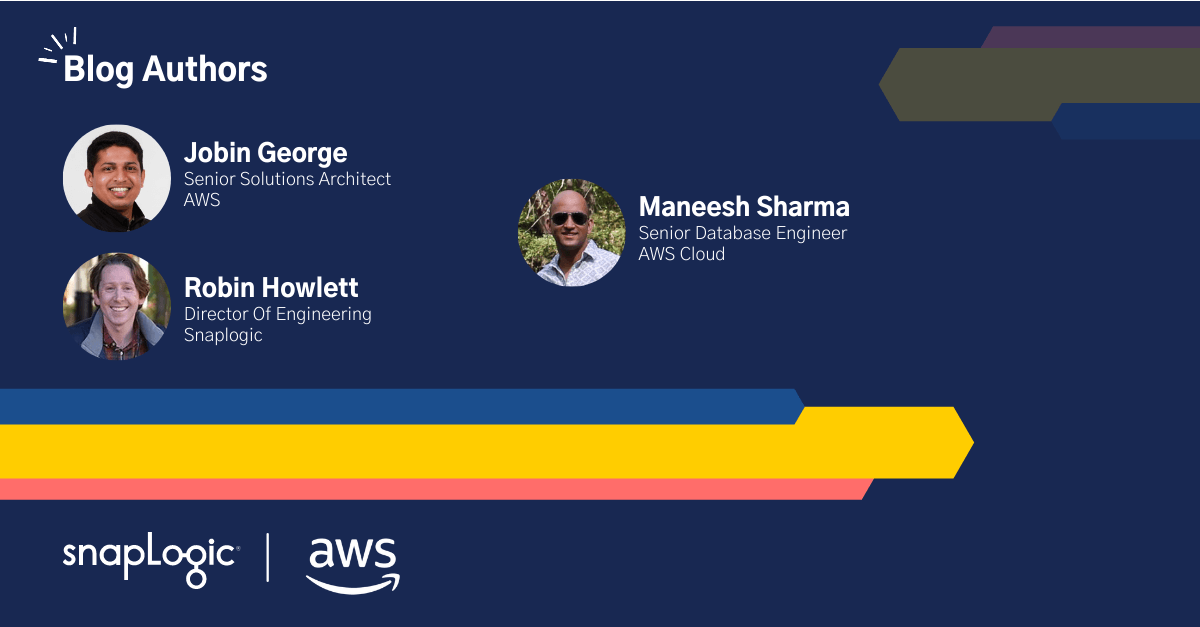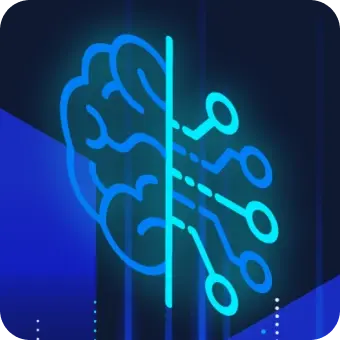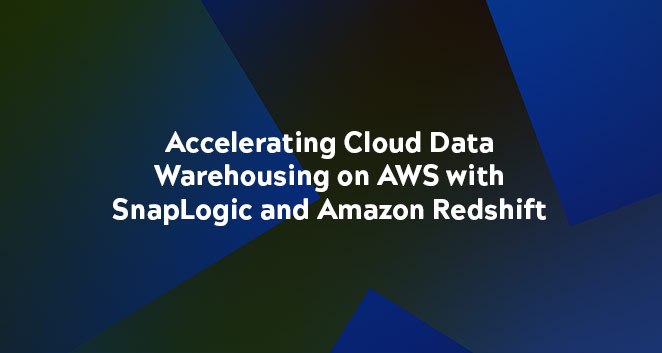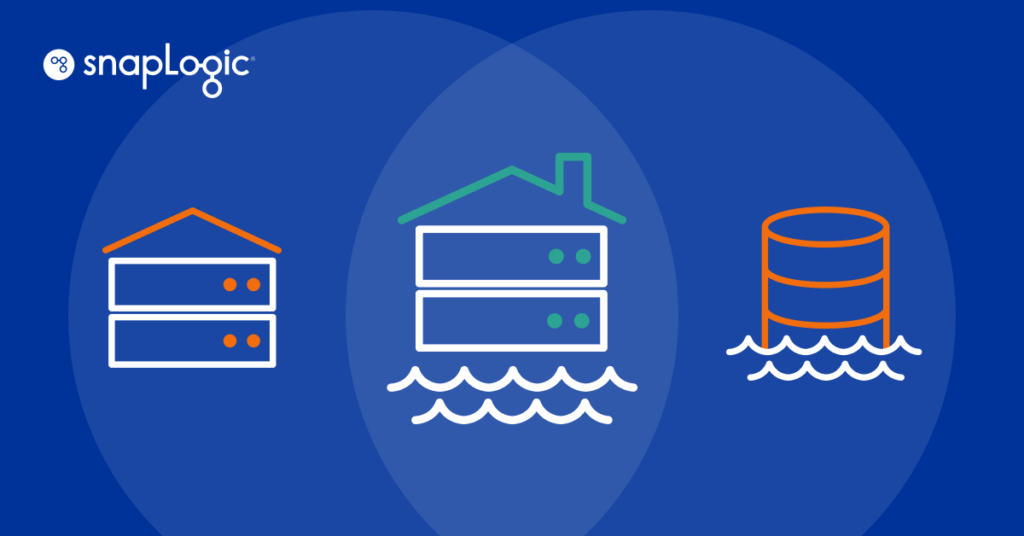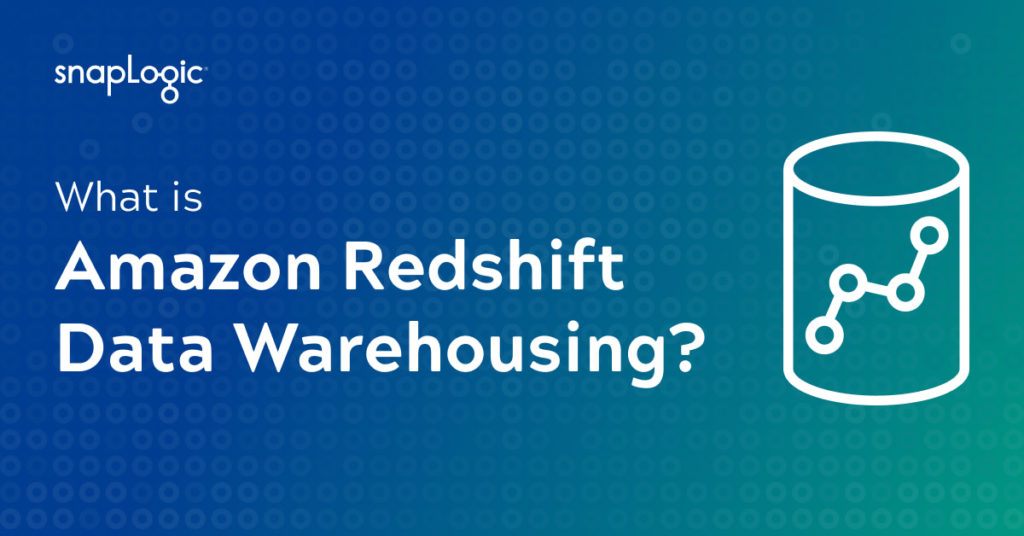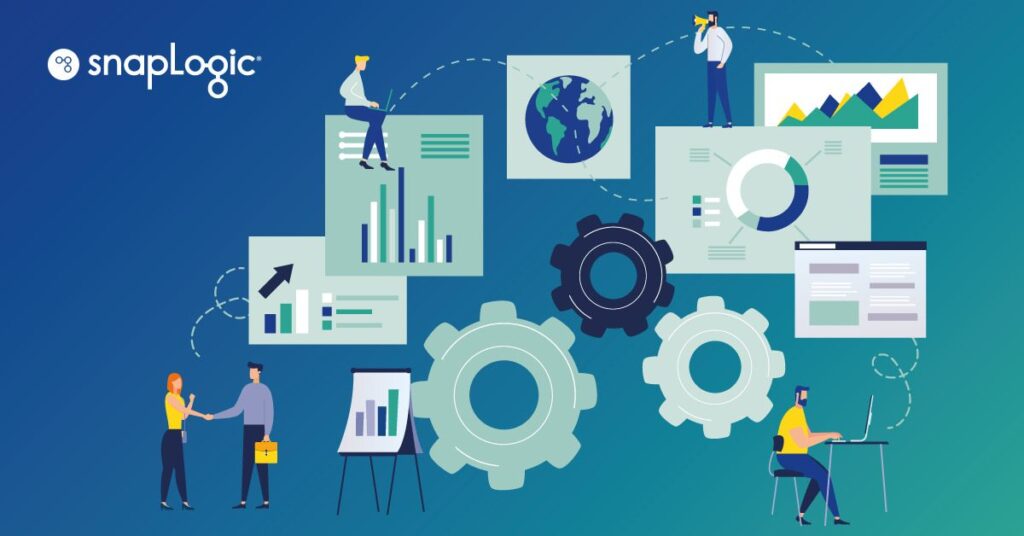SnapLogickündigte heute die Unterstützung für die Amazon Redshift-Konsolenpartnerintegration an, ein Tool, das ausgewählte Lösungen von Amazon Web Services (AWS)-Partnern umfasst, die mit Amazon Redshift integriert wurden. Mit der neuen Konsolenpartner-Integration können Kunden das Daten-Onboarding beschleunigen und in wenigen Minuten wertvolle Geschäftseinblicke gewinnen.
SnapLogic ist ein AWS-Partner-Netzwerk (APN) Advanced Technology Partner mit der AWS Data & Analytics-Kompetenz und Redshift-Dienst bereit Status, der die Umstellung eines Unternehmens auf eine vollständig verwaltete Datenarchitektur weiter vereinfacht.
Durch die Unterstützung der Partnerintegration der Amazon Redshift-Konsole macht SnapLogic es AWS-Kunden jetzt leicht, Daten aus Hunderten von Anwendungen wie Salesforce, Workday, ServiceNow, Google Analytics, Facebook Ads, Slack, Jira, Splunk und Marketo schnell und effizient in ein Amazon Redshift Data Warehouse zu übertragen. Die Partnerintegration der Amazon Redshift-Konsole ermöglicht es Kunden, die für ihren spezifischen Anwendungsfall relevanten Partner zu identifizieren. Sobald ein Partner ausgewählt ist, werden die Benutzer auf eine spezielle Landing Page auf der Partner-Website weitergeleitet, wo die Anmeldung und Konfiguration abgeschlossen werden kann.
In diesem Beitrag erfahren Sie, wie Sie einen Amazon Redshift-Cluster automatisch bereitstellen, SnapLogic über die Amazon Redshift-Konsole für den erstellten Cluster integrieren und mit Ihrer ersten SnapLogic-Pipeline zum Einlesen von Daten in den Cluster beginnen können. Diese Schritte umfassen:
- Erstellen eines Amazon Redshift-Clusters mit CloudFormation
- Integrieren Sie den mit SnapLogic erstellten Amazon Redshift-Cluster über die AWS-Konsole
- Registrieren Sie sich für eine SnapLogic-Testversion und überprüfen Sie die Integration in Redshift Cluster
- Ausführen einer Pipeline, Einlesen von Daten in den Amazon Redshift-Cluster und Überprüfen der Daten
Voraussetzungen
Im Folgenden finden Sie die Mindestvoraussetzungen für die Durchführung der praktischen Übung:
- Bevor Sie mit diesem Lernprogramm beginnen, müssen Sie über ein AWS-Konto verfügen. In dieser Übung konfigurieren Sie die erforderlichen AWS-Ressourcen mithilfe von AWS CloudFormation im Verzeichnis us-west-1 Region. Wenn Sie sich noch nicht angemeldet haben, können Sie sich sich hier für AWS anmelden.
- Wenn Sie Ihren bestehenden Amazon Redshift-Cluster mit SnapLogic verbinden möchten, müssen Sie zunächst die öffentliche Zugänglichkeit für Ihren Cluster aktivieren und SnapLogic-IPs in die Whitelist aufnehmen für die Konnektivität.
Hinweis: CloudFormation erstellt einen neuen Redshift-Cluster und nimmt SnapLogic IPs automatisch in die Whitelist auf
Erstellen eines Amazon Redshift-Clusters
Lassen Sie uns nun damit beginnen, einen Redshift-Cluster zu erstellen, den wir in SnapLogic integrieren können. Wir haben die folgende AWS CloudFormation-Vorlage verwendet, um eine Amazon Redshift-Instanz mit zwei Knoten zu erstellen, die standardmäßig auf einer Instanz des Typs dc2.large läuft (Sie können auch andere Instanztypen und Knotenzahlen wählen).
Klicken Sie auf Launch Stack, um die Erstellung des CloudFormation-Stacks im Verzeichnis us-west-1 Region.
Aktualisieren Sie auf der Seite Stack erstellen RedshiftPasswort, RedshiftNodeCount und RedshiftNodeType falls erforderlich oder verwenden Sie den Standardwert, bestätigen Sie die Ressourcenfähigkeiten und klicken Sie auf Stack erstellen. Warten Sie, bis die Stackerstellung abgeschlossen ist, was bis zu 10 Minuten dauern kann.
Sobald die Stack-Erstellung abgeschlossen ist, können Sie zu folgender Seite navigieren Amazon Redshift-Konsole navigieren und den Cluster sehen, der gerade erstellt wurde und dessen Status als verfügbar.
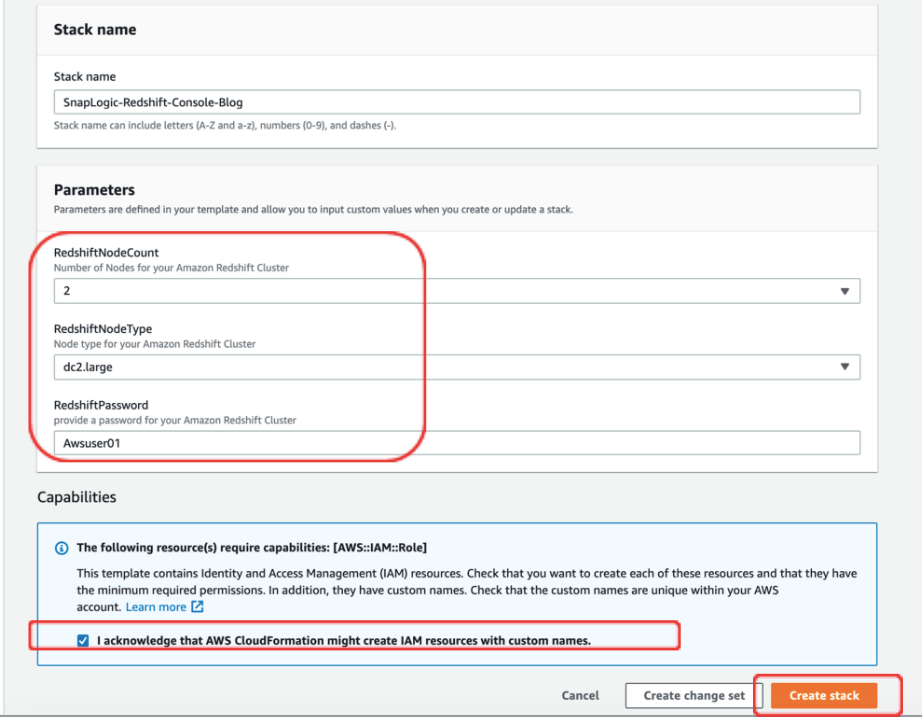
Integrieren Sie den mit SnapLogic erstellten Amazon Redshift-Cluster über die AWS-Konsole
Klicken Sie auf den Clusternamen (siehe oben), damit Sie die Details sehen und überprüfen können. Nach einer kurzen Überprüfung auf der Seite mit den Clusterdetails klicken Sie auf die Schaltfläche Partner-Integrationen hinzufügen oben auf der Seite.
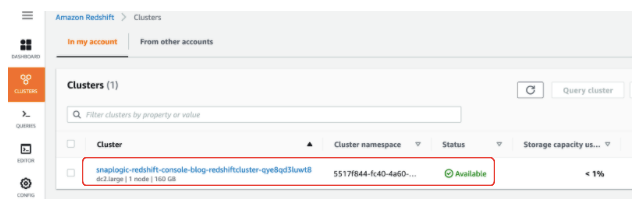
Auf der Seite Seite Partner wählenscrollen Sie nach unten und wählen Sie SnapLogic. Sie finden dort auch einige Details zu häufigen Anwendungsfällen, in denen SnapLogic Kunden hilft. Scrollen Sie zum Ende und klicken Sie auf Weiter.
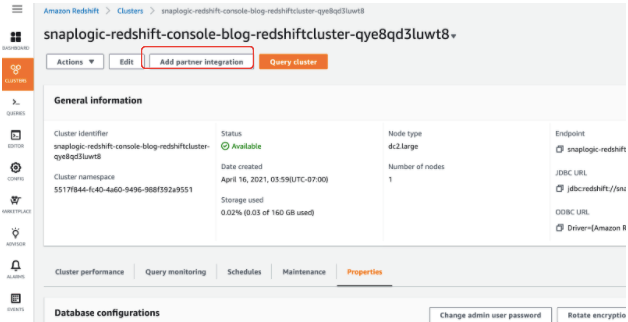
Auf der Integrieren mit SnapLogic Seiteüberprüfen Sie die Details des Clusters und klicken Sie auf Partner hinzufügen was die SnapLogic Testseite zur Anmeldung öffnet.
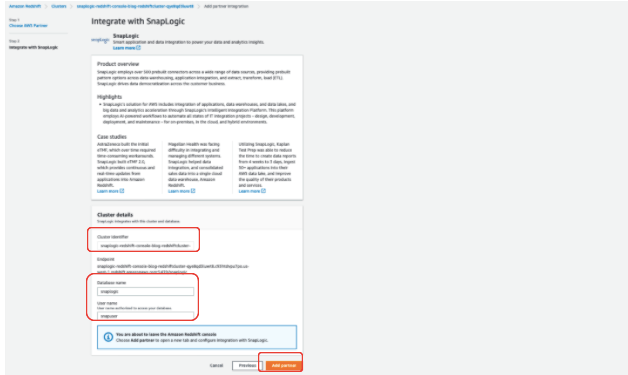
Registrieren Sie sich für die SnapLogic-Testversion und konfigurieren Sie automatisch die Amazon Redshift-Verbindung
Geben Sie auf der sich öffnenden Testseite Ihren Namen, Ihre berufliche E-Mail-Adresse, Ihre Berufsbezeichnung, den Firmennamen usw. an und stimmen Sie den Bedingungen zu (Wenn Sie in der Vergangenheit bereits ein SnapLogic-Testkonto mit Ihrer Arbeits-E-Mail eingerichtet haben, verwenden Sie +1 am Ende Ihres Alias, um sich anzumelden, damit alles reibungslos funktioniert). Außerdem gibt es ein Feld namens Redshift-Details in dem Sie Ihr Cluster-Passwort angeben sollten, das Sie bei der Erstellung des CloudFormation-Stacks aktualisiert haben, oder das Standardpasswort: Awsuser01.
Sobald Sie alle Details eingegeben haben, klicken Sie auf Start Your Free Trial Schaltfläche. Diese Seite hat alle Ihre Clusterdetails übertragen und automatisch eine Verbindung sowie eine Pipeline eingerichtet, damit Sie schnell loslegen können.
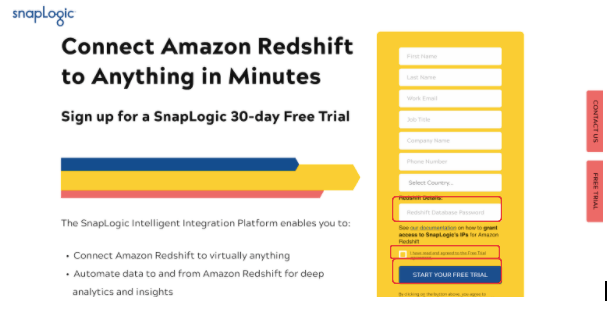
Nach der Anmeldung sehen Sie eine Dankeseite, die anzeigt, dass Ihnen eine Anleitung für die ersten Schritte per E-Mail zugesandt wurde. Sie sollten eine E-Mail in Ihrem Posteingang haben, die Ihnen zeigt, wie Sie ein Passwort einrichten und sich bei der SnapLogic-Benutzeroberfläche anmelden können. Schließen Sie die Anmeldung ab, indem Sie die Anweisungen befolgen.
Navigieren wir nun zu Amazon Redshift-Konsole und klicken Sie auf den Cluster, dem Sie gerade Partnerintegrationen hinzugefügt haben. Navigieren Sie zu den Eigenschaften und scrollen Sie nach unten zur Registerkarte Integrationen Abschnitt und sehen Sie, dass SnapLogic als Aktive Das bedeutet, dass dieser Redshift-Cluster jetzt über Integrationen zu Ihrer SnapLogic-Testumgebung verfügt, für die Sie sich gerade angemeldet haben.
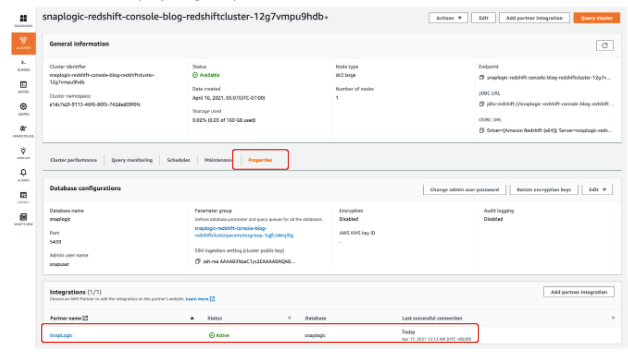
Melden Sie sich nun bei der SnapLogic-Benutzeroberfläche an, nachdemSie Ihre E-Mail-Adresse verifiziert und Ihr Passwort geändert haben. Sobald Sie auf der Konsole sind, navigieren Sie zu Manager Registerkarte ???? Projektct-Räume ???? Redshift-Konsole ???? "Benutzername_Org" wie unten gezeigt:
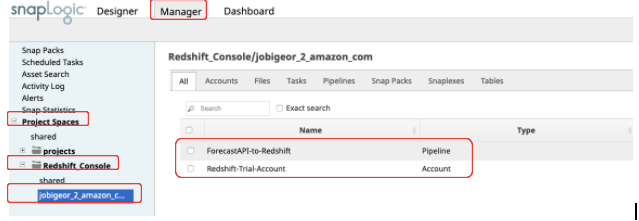
Sie werden feststellen, dass ein Konto und eine Pipeline automatisch für Sie erstellt wurden. Klicken Sie auf den Redshift-Versuchskonto und vergewissern Sie sich, dass er auf den Cluster verweist, den Sie gerade oben erstellt haben. Sie können auf Validieren um sicherzustellen, dass SnapLogic eine Verbindung zu Ihrem Amazon Redshift-Cluster herstellen kann.
Ausführen einer Pipeline, Einlesen von Daten in den Amazon Redshift-Cluster und Überprüfen der Daten
Lassen Sie uns nun eine Pipeline ausführen, die automatisch erstellt und konfiguriert wird, damit Sie schnell die Flexibilität von SnapLogic beim Ingest von Daten in Amazon Redshift erleben können.
Klicken Sie auf der Seite der Redshift-Konsole auf VorhersageAPI-zu-Redshift Pipeline, wodurch die SnapLogic Designer-Benutzeroberfläche geöffnet wird, die die vorkonfigurierte Pipeline enthält, die Warndaten vom National Weather Service abruft und in Redshift importiert. Die Pipeline sieht wie unten abgebildet aus:
Um die Pipeline auszuführen, klicken Sie auf die Schaltfläche Ausführen der Pipeline in der oberen rechten Ecke:
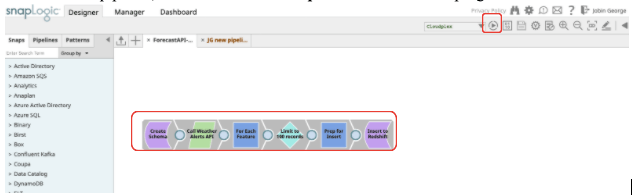
Dies löst die Pipeline aus und beginnt mit dem Einlesen der Daten in den Redshift-Cluster. Sobald die Ausführung abgeschlossen ist, wird die Pipeline grün.
Sobald die Ausführung abgeschlossen ist, navigieren Sie zu Redshift Abfrage-Editor und geben Sie bei Bedarf die Verbindungsdetails zum Cluster an und verbinden Sie ihn.
| Name der Datenbank: | snaplogic |
| Benutzernamen: | snapuser |
| Kennwort: | <your custompassword> [default Awsuser01] |
Wählen Sie die SnapLogic-Datenbank aus der Dropdown-Liste, Schema Beispiel_Daten, Rechtsklick auf Wetter Tabelle, und wählen Sie Datenvorschauund Sie sollten die von der SnapLogic-Pipeline aufgenommenen Daten sehen können.
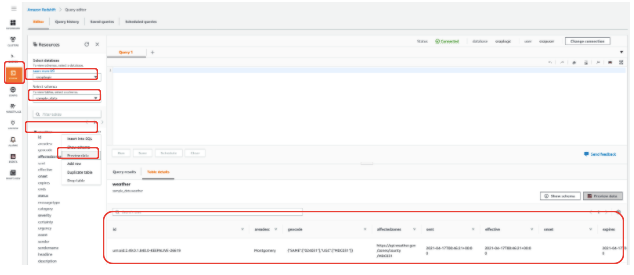
Damit haben Sie Ihre erste Pipeline im SnapLogic-Test erfolgreich getestet und ausgeführt und Daten in einen Amazon Redshift-Cluster eingespeist, was der letzte Schritt in dieser praktischen Übung ist.
Aufräumen
Wenn Sie die Schritte abgeschlossen und alle zusätzliche Pipelinestesten, denken Sie daran, alle anderen AWS-Ressourcen, die Sie mit AWS CloudFormation erstellt haben, zu bereinigen, damit keine zusätzlichen Infrastrukturkosten anfallen. Verwenden Sie die CloudFormation-Konsole oder die AWS-Befehlszeilenschnittstelle (CLI), um den Stapel namens SnapLogic-Redshift-Konsole-Blog.
Schlussfolgerung
In diesem Beitrag haben Sie die neue Partner-Integrationsfunktion von Amazon Redshift in der Konsole kennengelernt, die die es Kunden ermöglicht, die für ihren spezifischen Anwendungsfall relevanten Partner zu identifizieren, einen Amazon Redshift-Cluster mit CloudFormation zu erstellen und ihn über die Redshift-Konsole mit SnapLogic zu integrieren. Nachdem Sie auf die Partnerseite weitergeleitet wurden, meldeten Sie sich für die SnapLogic-Testversion an und verifizierten die Integration in den Redshift-Cluster, führten eine SnapLogic-Pipeline aus, nahmen Daten in den Amazon Redshift-Cluster auf und verifizierten sie.
Wenn Sie mehr über den Aufbau eines Data Warehouse mit SnapLogic auf AWS erfahren möchten, nutzen Sie den AWS-Schnellstart.